cad多行文字快捷键
我们在使用cad软件绘制图纸的时候,经常需要在图纸中输入文字,但是有时候需要输入的文字需要多行呈现,很多小伙伴不知道如何输入cad多行文字,下边,我们就一起学习一下cad多行文字的输入方法,学习之后,我们就可以掌握cad多行文字的快捷键和使用步骤了!

cad多行文字快捷键是什么?怎么用?
我们在使用cad软件绘制图纸的时候,经常需要在图纸中输入文字,但是有时候需要输入的文字需要多行呈现,很多小伙伴不知道如何输入cad多行文字,下边,我们就一起学习一下cad多行文字的输入方法,学习之后,我们就可以掌握cad多行文字的快捷键和使用步骤了!
方法一:
1、常用的方法那就是快捷键方法,多行文字的快捷键是MT,我们在命令行输入MT,然后会出现提示指定一点。
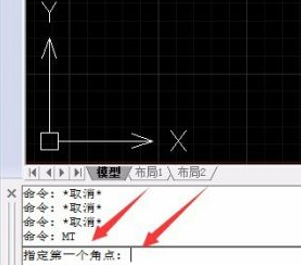
2、然后我们在画布上面点击一下作为开始的一点,按照下方的提示我们按住按键将鼠标拉拽,就会出现一个文字框。


方法二:就是我们要熟悉和认识画布两侧的绘图标识。
1、在cad的编辑界面,有个图标代表的是多行文字。

2、用鼠标点击这个标识之后就会在命令行出现指定一点,然后我们按照提示进行操作,就会出现和第二步一样的多行文字框,在这里我们还可以直接选择高度和长度。
方法三:使用工具栏功能区
1、在工具栏中点击绘图,下拉菜单里有文字,点击文字侧栏会出现多行文字。

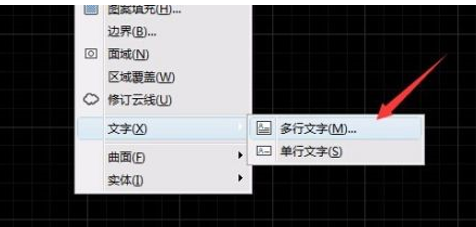
2、我们在打开多行文字对话框之后可以看一下,里面有很多文字的设置选项,在写字之前我们最好是完成设置。
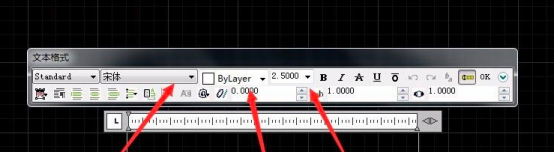
cad多行文字的快捷键以及其他输入方法我们就分享到这里,希望小伙伴们能够将这些方法都能够掌握起来,更多cad软件操作技巧等待我们去掌握和学习,一定要认真学习并实操练习起来哦!
本篇文章使用以下硬件型号:联想小新Air15;系统版本:win10;软件版本:AutoCAD2008。
如何设置cad多行文字快捷键?
cad快捷键我们学习了不少,删除,批量打印,偏移等等,今天为大家介绍cad多行文字快捷键的知识。cad多行文字快捷键是MTEXT,可以通过在命令行输入该命令,按回车键启用多行文字功能。多行文字在运用时,在功能区可以看到文字编辑器界面,通过文字编辑器,对多行文字的样式进行修改,如文字的格式,段落设置等。除了快捷键外,也可以找到菜单栏下方的功能区,找到注释下的文字选项,选择多行文字按钮进行设置。
步骤如下:
cad多行文字快捷键MTEXT的使用方法,直接输入就可以实现多行文字的输入,点击文字,点击多行文字,也可以输入T回车执行命令。我们可以在里面输入文字,数字,字母等等,上面的是文字编辑,可以设置文字字体,字体大小,可以选择颜色等等工具。完成输入后点击OK按钮,文字就会呈现。想要重新编辑文字,可以双击该文字进入编辑窗口。

今天学习的内容以cad多行文字快捷键为主,我们不仅学习了如何应用快捷键,普通的输入方法也为大家罗列出来了,大家可以按照需求选择使用。cad作为专业的绘图软件,操作难度比较大,想要掌握操作的捷径除了记住更多的快捷键外,还要多学多练,抓紧闲暇时间掌握操作技术才是学习的最佳途径。
本篇文章使用以下硬件型号:联想小新Air15;系统版本:win10;软件版本:cad 2017。


